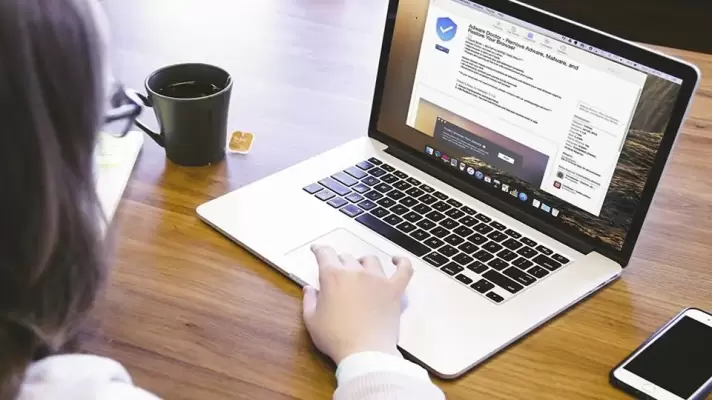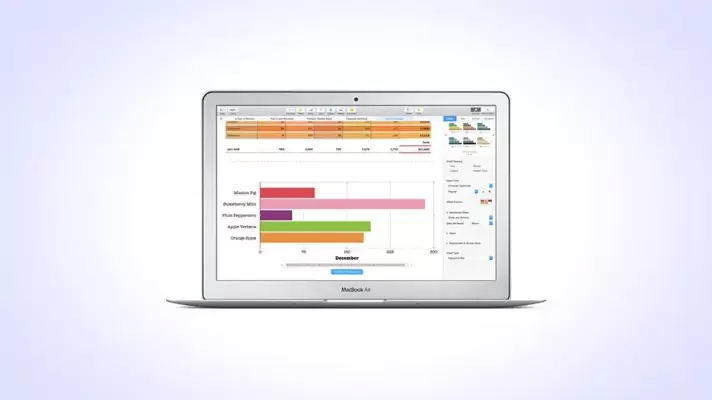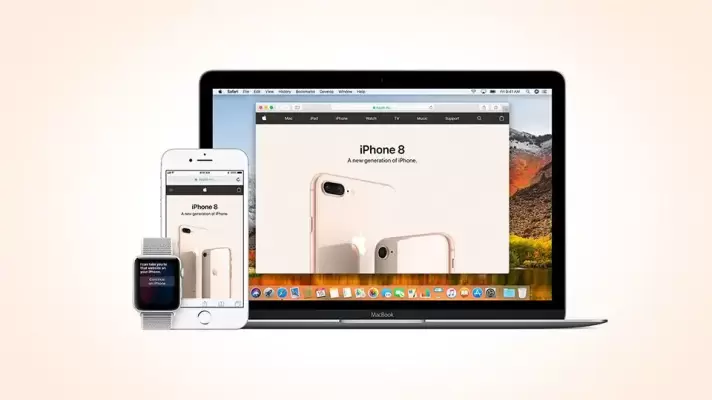لپتاپهای اپل یا به عبارت دیگر مکبوک، چند روش برای اتصال به اینترنت و شبکه دارد. علاوه بر پورت Ethernet و کابل LAN میتوانید از وای-فای استفاده کنید و حتی از اینترنت سیمکارت آیفون با کابل USB یا بلوتوث استفاده کنید.
در سیستم عامل مکاواس این قابلیت وجود دارد که گزینهی پیشفرض برای اتصال به شبکه را مشخص کنید. به عنوان مثال میتوانید تنظیمات را به گونهای انتخاب کنید که اگر شبکهی وای-فای موجود بود، مکاواس به وای-فای متصل شود و در صورت عدم وجود، سراغ گزینههای بعدی مثل کابل اترنت و پورت تاندربولت برود.
در ادامه به روش تغییر اولویت اتصال به شبکه در مکاواس میپردازیم. اگر از کاربران MacBook و iMac هستید با ما همراه شوید.